Besoin d'une lumière parasite pour ton coup ? Évitez les plug-ins peu impressionnants et personnalisez votre propre éclat dans DaVinci Resolve.
Lorsque VideoCopilot a annoncé son plug-in Optical Flare en 2009 (sorti en 2010), mon cœur s'est rempli de joie en sachant que chaque prise de vue de mon caméscope DV comporterait désormais une lumière parasite. Ce sont les icônes des superproductions, n'est-ce pas ? Près d'une décennie plus tard, je passe maintenant autant de temps que possible à garder mes photos sans reflets. Comment les temps changent.
Toutefois, si vous devez inclure une lumière parasite dans votre photo pour des raisons créatives, consultez J.J. Le raisonnement d'Abrams sur la lumière parasite excessive dans Star Trek - ou si vous devez faire correspondre un plan sans reflet avec un autre plan avec reflet dans votre scène, vous aurez généralement besoin d'un plug-in comme Optical Flare. La majorité des NLE sont livrés avec un plug-in flare, mais comme vous pouvez le voir avec Premiere ci-dessous, ils ne sont généralement pas si géniaux.
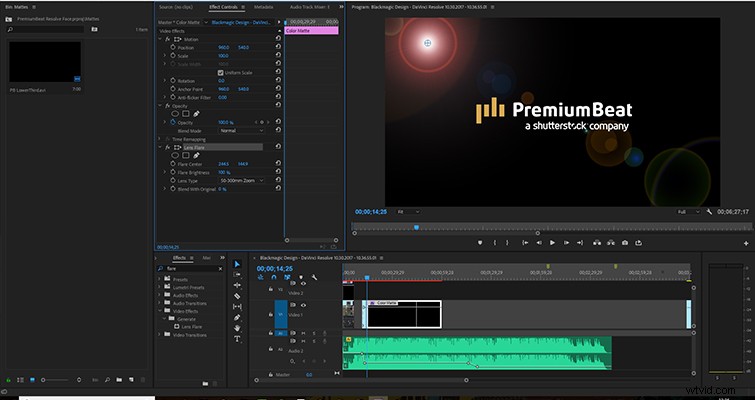
Dans la version studio de Resolve 14, cependant, il existe un plug-in flare qui est incroyablement puissant. Je trouve que les tutoriels pour les effets très spécifiques à la prise de vue - comme une lumière parasite - sont difficiles à produire correctement car la prise de vue de chacun sera différente. La lumière parasite variera en fonction de la source lumineuse, du type d'objectif, des réglages d'ouverture, etc. Si je documente une méthode sur la façon de produire une éruption à partir de la lumière du soleil, cela peut sembler complètement différent sur vos images. Par conséquent, nous examinerons le fonctionnement du plug-in en résolvant un problème que j'ai avec une prise de vue, et nous explorerons les différents domaines du plug-in au cours du processus.
Les bases
Vous pouvez travailler avec l'effet sur la page d'édition. Cependant, vous ne pouvez pas déplacer l'éclat dans la visionneuse, et pour cette raison, je vous recommande de travailler avec l'éclat dans la page couleur.
C'est le problème qui doit être résolu. Nous avons un long plan du musicien assis sur son flight case, et il passe en gros plan, mais seul le gros plan présente une lumière parasite, et le réalisateur souhaite que les deux plans aient la même lumière.
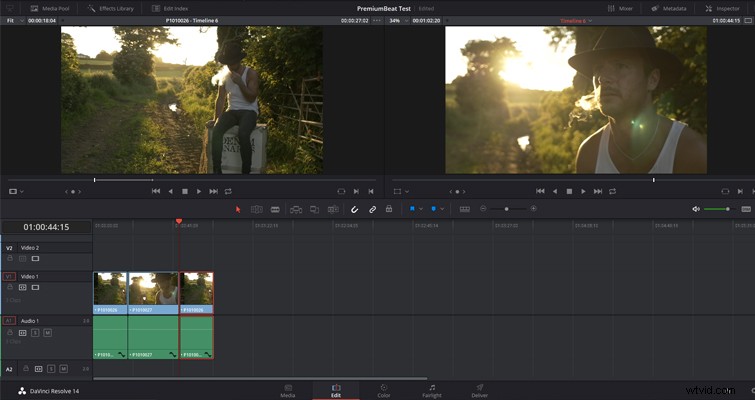
Dans la page des couleurs, ajoutez un nouveau nœud et ajoutez l'effet Resolve Flare trouvé sous Resolve Light FX au nœud.
Maintenant, vous devez sauter dans le panneau des paramètres des effets. Cet effet offre une multitude de propriétés personnalisables. Étant donné que la lumière parasite est un élément optique produit par l'objectif, vous devez vous assurer qu'il semble réel. Resolve nous donne les outils pour le faire.
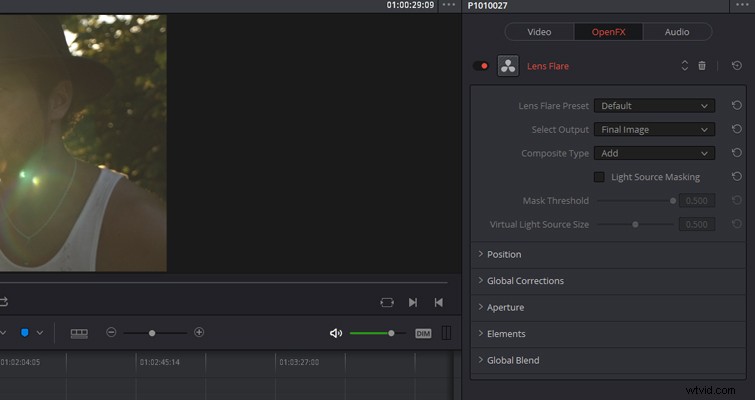
Les paramètres de lumière parasite se décomposent en six zones de contrôle :préréglages de lumière parasite, position, corrections globales, ouverture, éléments et mélange global.
Bien qu'il n'y ait pas autant de préréglages intégrés disponibles que dans Optical Flares, les huit préréglages couvrent les bases que vous attendez des sources de lumière les plus courantes - et bien sûr, ils sont tous hautement personnalisables.
Pour reproduire le soleil du soir, je vais sélectionner le préréglage de fin d'après-midi, qui nous présente une lumière parasite qui imite le soleil doré couchant. Au départ, il n'est pas dans la bonne position, donc avec la superposition OpenFX activée, je peux repositionner rapidement le point de départ de l'éblouissement dans le spectateur. Si, toutefois, vous préférez utiliser les curseurs, vous pouvez le faire en ouvrant le panneau Position dans le menu des paramètres.
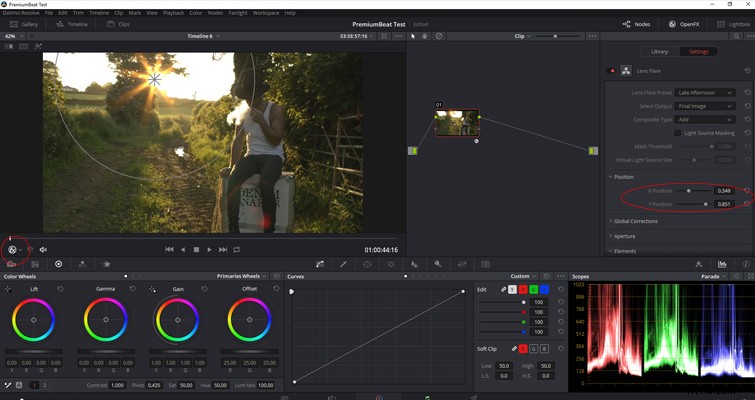
D'après les modifications que nous avons apportées jusqu'à présent, nous pouvons voir que les deux panneaux supérieurs sont les zones de contrôle qui créent la base de l'évasement.
Éléments créatifs
En regardant le plan que nous devons faire correspondre, vous pouvez voir que nous avons encore quelques étapes à suivre pour que les fusées éclairantes soient identiques. Tout d'abord, nous devons supprimer le starburst. Vous pouvez le faire dans le panneau Éléments. Ce panneau est la zone de contrôle pour chaque calque et élément individuel de l'éclat. Je dirais que cette partie du plug-in est le composant magique - vous pouvez vraiment personnaliser chaque aspect de la fusée éclairante. Vous pouvez même créer des effets de science-fiction avec ce plug-in. Vous ne voyez pas souvent ce genre de puissance avec un plug-in ou un effet dans un NLE.
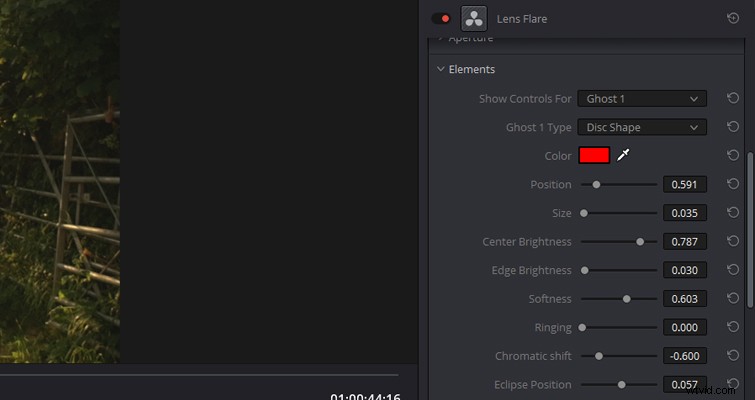
Dans le menu déroulant Afficher les contrôles pour, vous pouvez trouver une multitude d'éléments différents à régler. Étant donné que le plan que nous essayons de faire correspondre n'a pas d'étoile, nous devons le réduire afin qu'il soit à peine visible.
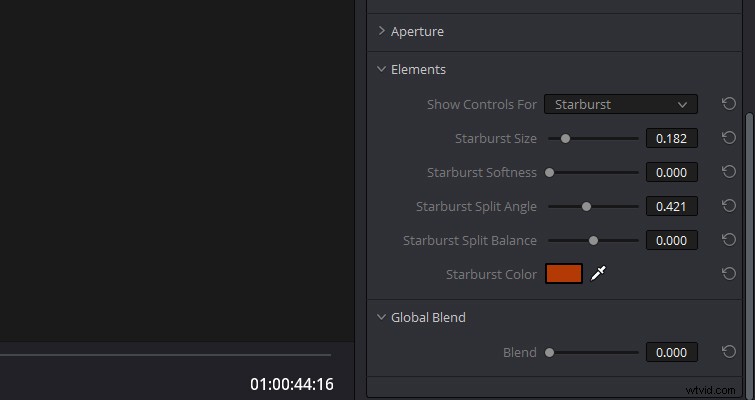
Comme nous sommes déjà dans le panneau Éléments, je dois également supprimer les éléments fantômes de l'éclat car ils ne sont pas visibles dans le plan que nous essayons de faire correspondre. Nous pouvons le faire en changeant le type en "aucun".
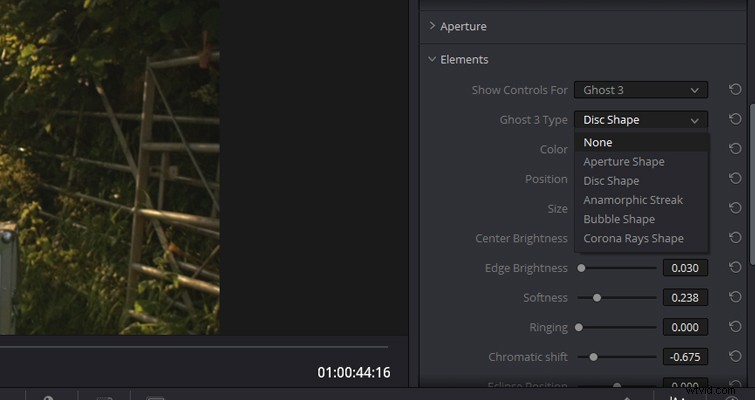
Voici à quoi ressemble actuellement la prise de vue.

Il y arrive, mais nous devons augmenter la taille du spot de flare. Nous pouvons le faire avec le panneau Global Corrections. Cependant, ce panneau de paramètres affecte tous zones de la torche. C'est idéal pour ajouter du flou ou colorer l'ensemble de l'éclat, mais pour les ajustements d'éléments individuels, vous voudrez vous en tenir au panneau Éléments.
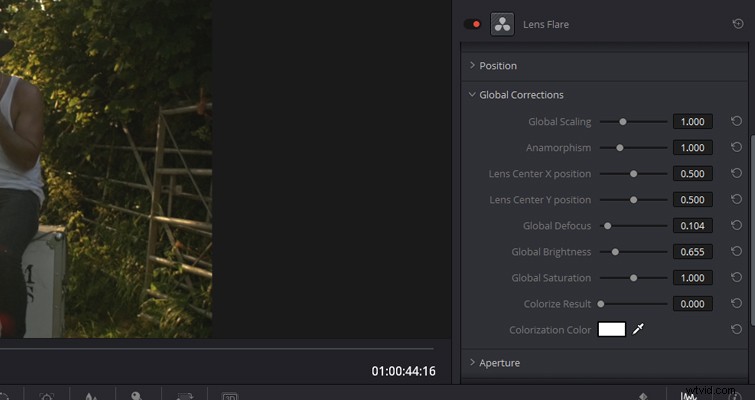
Par conséquent, nous devons rouvrir le menu déroulant et sélectionner Afficher les contrôles pour Flare Spot. Ici, je vais augmenter la taille, réduire l'irrégularité (ce qui prendra en compte les traînées légères), améliorer la douceur et colorer l'évasement de manière similaire à celle du gros plan.

Enfin, je vais coloriser les éléments fantômes en bas de la composition pour mieux coller au gros plan, et voilà le résultat final.

Sur la base de ce avec quoi nous avons commencé, je pense que ces deux plans vont maintenant s'assembler assez bien, et je serais très surpris si le public pouvait dire que la fusée éclairante est générée par ordinateur. Bien que nous ayons couvert la majorité des fonctions du plug-in, nous n'avons pas abordé Global Blend et Aperture. Global Blend a une fonction de curseur, qui consiste à définir la quantité de lumière parasite qui se mélange avec le média source. Le panneau Aperture vous permettra de régler le nombre de lames composant l'iris. Comme une ouverture à six lames créera une étoile différente qu'une ouverture à sept lames.
Lewis McGregor est un formateur BlackMagic Design DaVinci Resolve certifié.
